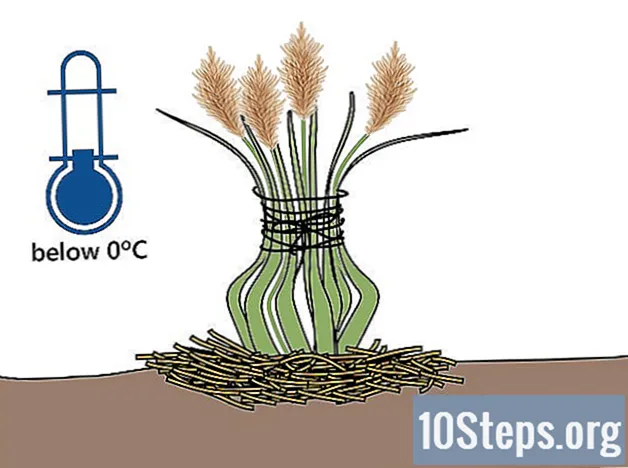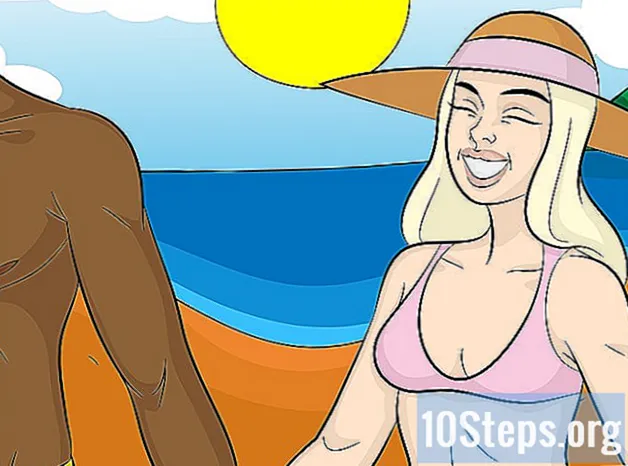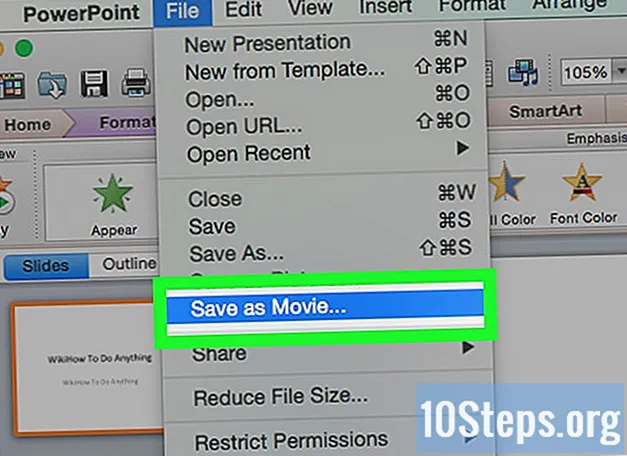Forfatter:
Sharon Miller
Opprettelsesdato:
25 Lang L: none (month-010) 2021
Oppdater Dato:
7 Kan 2024

Innhold
Denne artikkelen vil lære deg hvordan du tar en skjermbilde (skjermbilde) i Windows 7 - enten fra hele skjermen eller fra et bestemt vindu - ved hjelp av hurtigtaster. Du vil også lære hvordan du tar et skjermbilde av et bestemt område ved hjelp av "Capture Tool".
Fremgangsmåte
Metode 1 av 3: Ta fullskjerm
Trykk på tasten PrntScrn. Hvis du gjør det, lagres et bilde av hele skjermen på datamaskinens utklippstavle i samme oppløsning som skjermen. For eksempel vil en 1280x720 dpi-skjerm resultere i et 1280x720 dpi-bilde.
- Hvis tastaturet ikke har nøkkelen PrntScrn, trykk på tastene Fn+Sett inn.

Åpne et dokument eller opprett et nytt. Jeg gjør det i et program som støtter liming av bilder, for eksempel Word, Outlook og Paint.
Lim inn skjermbilde. Gjør det ved å trykke på tastene Ctrl+V eller velge alternativet Halskjede i rullegardinmenyen Å redigere. Skjermbildet limes inn i dokumentet. Du kan nå lagre den, sende den via e-post eller dele den.
Metode 2 av 3: Fange et bestemt vindu

Klikk på vinduet du vil fange.
Trykk på tastene Alt+PrntScrn. Hvis du gjør det, lagres et bilde av vinduet på datamaskinens utklippstavle.
- Hvis tastaturet ikke har nøkkelen PrntScrn, trykk på tastene Fn+Sett inn.

Åpne et dokument eller opprett et nytt. Jeg gjør det i et program som støtter liming av bilder, for eksempel Word, Outlook og Paint.
Lim inn skjermbilde. Gjør det ved å trykke på tastene Ctrl+V eller velge alternativet Halskjede i rullegardinmenyen Å redigere. Skjermbildet limes inn i dokumentet. Du kan nå lagre den, sende den via e-post eller dele den.
Metode 3 av 3: Bruke "Capture Tool"
Åpne "Start" -menyen. Dette alternativet finnes i nedre venstre hjørne av skjermen.
klikk inn Søk.
Skriv det fange verktøy i søkefeltet.
klikk inn Fangverktøy. Gjør det til å åpne en dialogboks.
klikk inn Modus. Dette alternativet er i menylinjen i dialogboksen.
klikk inn Rektangulær utskjæring for å lage et bilde med en rektangulær form.
Klikk og dra musepekeren for å skissere et rektangulært område av skjermen. Ved å gjøre dette vil du ta et skjermbilde av delen som er skissert på skjermen og vise det resulterende bildet.
klikk inn Lagre fangst. Dette alternativet har et lilla diskettikon. Hvis du gjør det, åpnes "Lagre som" -vinduet, slik at du kan navngi skjermbildet og velge et sted å lagre det.
- Standard bildetype for "Capture Tool" er JPEG. Du kan endre det ved å klikke på rullegardinmenyen "Filtype" i dialogboksen.
klikk inn Å redde. Det valgte området på skjermen lagres som et bilde på datamaskinen.